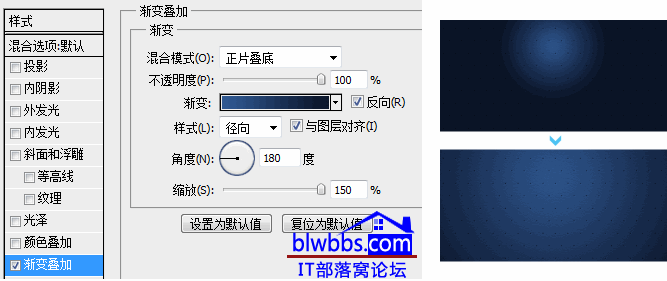内容提要:本文分享了8则photoshop实用技巧,大概包含非破坏编辑和图层重命名和PS渐变技巧.
浅谈努力做到非破坏的编辑:我们在设计过程中,经常要对画面中的某些对象进行反复缩放,对色彩进行多次修改,如果在设计中没有用到可逆的技巧,那多次缩放的图片质量将非常差,可能需要换图片再进行,色彩的修改也变得比较麻烦。如果在设计中多采用可逆操作,那你对画面进行修改将变得容易多了。
photoshop实用技巧一:
把图像素材先转化为智能对象,再进行缩小操作,再放大到原来大小也不会模糊。操作方法:右键点击图层缩略图,选择“转换为智能对象”。
提示:关于智能对象详细的教程,请单击这里进入查看教程。
photoshop实用技巧二:
对图像进行擦除和裁剪时,尽量不要使用橡皮擦画笔等工具直接操作,而是多用剪切蒙版和图层蒙版,方面对编辑后的图像进行恢复和修改。
图层蒙版操作方法:选择要加蒙版的图层,点击图层面板下方的第三个按钮就可以创建蒙版。
关于想了解图层蒙版相关案例和原理,请看教程:http://www.ittribalwo.com/article/2064.html
剪切蒙版操作方法:在被剪切图层下方画一个剪切图形,按住alt键在图层面板中的两个图层缩略中间点击(或选择上面一层按Ctrl+Alt+G快捷键)。
photoshop实用技巧三:
尽量使用智能滤镜无损编辑图片和智能对象,可以随时将滤镜效果关闭,还可以不断调整滤镜效果,非常方便。
操作方法:选定图片层,点击滤镜---转换为智能滤镜,然后再使用各种滤镜。
photoshop实用技巧四:
绘制图形或小图标时尽量使用形状工具,放大缩小不模糊,方便对图形型状进行修改,双击图层缩略图即可修改颜色。
photoshop实用技巧五:
对象的描边、颜色叠加、渐变叠加、投影、内发光等各种效果使用图层叠加样式,方便随时修改各图层样式。尤其是文字的样式。
操作方法:选择要调整的图层,点击图层面板下方的图层样式按钮。
photoshop实用技巧六:
需要对图像进行曲线、色相饱和度、色阶等各种调色操作时,尽量用调整图层面板,每个操作都在源图上加一层调整层,可以随意的删除或编辑某个操作。
操作方法:选择要调整的图层,点击图层面板下方的再选择要叠加的调色方式。但这个新建的图层效果会运用到它下面的每个图层。要想只对当前图层运用效果,就按Ctrl+Alt+G使用剪切蒙版,这样只作用于紧邻它下面那一个图层。
photoshop实用技巧七:
图层重命名:设计稿如果使用的图层很多,不妨形成在创建图层的同时就给它命名的习惯。方便我们后续的查找编辑。
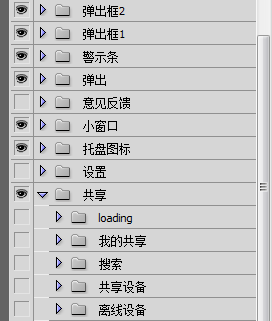
photoshop实用技巧八:使用径向渐变
使用径向渐变有时候会看起来光达不到你想要的大小。试试使用角度和缩放来调整达到你要的效果。